Windows中如何轻松地更改打印机的名称
置设备时,设备名称是一个经常被忽视但很重要的细节。当您对网络进行故障排除或需要区分计算机时,如果它们的名称为Bill’s Laptop而不是COMPUTER-8319 ,则会容易得多。
对于打印机来说也是如此。Windows 会跟踪您连接到电脑的所有打印机,无论它们是否在您当前的网络上。如果您有两台名称相似的打印机,您可能需要重命名它们,以便更容易跟踪。
如何在 Windows 10 中重命名打印机
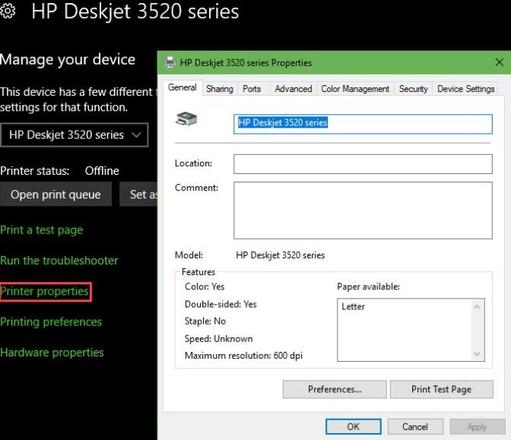
- 打开“设置”应用程序。Windows键 + I快捷方式将立即执行此操作。
- 进入设备类别并选择左侧的打印机和扫描仪选项卡。
- 单击您要调整的打印机,然后选择管理。如果您没有看到列出的打印机,请确保您已正确设置打印机。
- 在出现的屏幕上,选择打印机属性。
- 您将看到一个新对话框,其中包含打印机的各种选项。在常规选项卡上,更改打印机图标旁边的名称。
- 当您在这里时,您还可以添加位置和注释(如果这有助于您进一步区分打印机)。
如何在 Windows 7 或 8.1 中重命名打印机
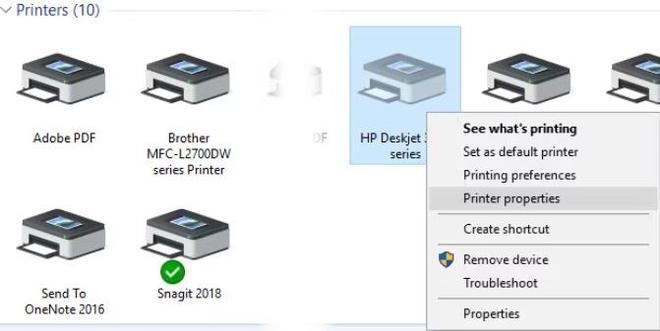
- 通过在“开始”菜单中搜索来打开“控制面板” 。
- 在右上角,将“查看方式”更改为“小图标”或“大图标”(如果当前显示“类别”)。
- 选择设备和打印机条目。
- 滚动到打印机标题并找到您要重命名的打印机。右键单击它并选择打印机属性。
- 您将看到与上面相同的对话框,允许您更改打印机名称、位置和注释。
有关打印机的更多帮助,请查看在网络上共享打印机的最简单方法。
以上是 Windows中如何轻松地更改打印机的名称 的全部内容, 来源链接: www.tmjl8.com/smart/435810.html









